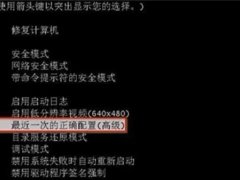win10禁用DiagTrack/SysMain/WSearch服务的方法[多图]
教程之家
Win10
本文小编和大家分享win10禁用DiagTrack/SysMain/WSearch服务的方法,我们都知道电脑禁用掉一些无用的服务可加快运行速度,比如DiagTrack、SysMain、WSearch,这三个服务禁用或者删除,不但不会影响系统,有这方面需求的小伙伴一起往下看看。
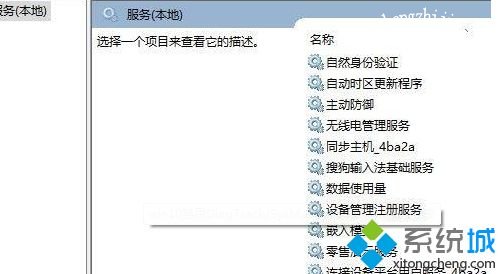
win10禁用DiagTrack/SysMain/WSearch 三个服务 的方法:
1、按下win+R打开运行,输入:services.msc 点击确定 打开服务;
2、打开服务后,找到并禁用下面服务
DiagTrack (Connected User Experiences and Telemetry)
SysMain (SysMain, 以前叫 SuperFetch)
WSearch (Windows Search)
3、双击打开对应服务,将【启动类型】修改为“禁用”,然后点击【应用】--【停止】--【确定】保存设置即可!

以上便是小编给大家分享win10禁用DiagTrack/SysMain/WSearch服务的方法,步骤简单,并不会很难操作。




![win10系统桌面“我的电脑”图标不见了如何找回[多图]](https://img.jiaochengzhijia.com/uploads/allimg/200501/134P62S0-0-lp.png@crop@160x90.png)
![windows10如何关掉防火墙 win10关掉防火墙的详细操作[多图]](https://img.jiaochengzhijia.com/uploads/allimg/200504/0241105244-0-lp.png@crop@240x180.png)
![教你获得win10管理器权限的操作方法[多图]](https://img.jiaochengzhijia.com/uploads/allimg/200515/152004G54-0-lp.jpg@crop@240x180.jpg)